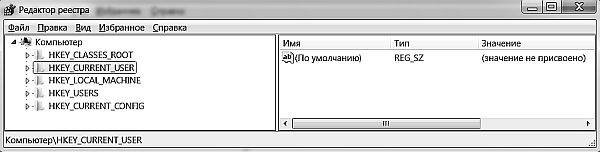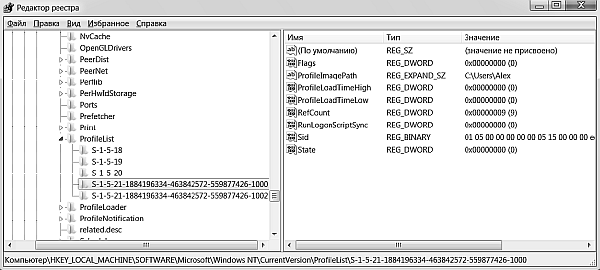- •Для кого эта книга
- •Итак, теперь вы подготовлены к изучению нового материала. Вперед, к новым знаниям! От издательства
- •Глава 1. Приступаем к изучению реестра Windows 7
- •Основные приемы работы с редактором реестра
- •Создание архивной копии реестра
- •Создание архивной копии реестра
- •Создание нового раздела
- •Конец ознакомительного фрагмента Пополните счет чтобы купить книгу и продолжить чтение!
Александр Климов Реестр Windows 7 Вступление. Знакомство с реестром О чем эта книга Прежде чем читатель начнет изучать очень интересную тему, связанную с настройками Windows, нужно рассказать, о чем эта книга. Мое знакомство с реестром началось с Windows 98, хотя знакомство с компьютеромсостоялось гораздо раньше. Но до поры до времени компьютер использовался мной в качестве игровой приставки. Постепенно мне захотелось лучше разобраться в нем, и я стализучать возможности операционной системы. И однажды я узнал, что для решения какой-то проблемы нужно было внести изменения в реестр. Опыт оказался удачным, и меня заинтересовала данная тема. После того, как я стал заниматься программированием, сноваобнаружилось, что для решения определенных задач понадобится реестр. С тех пор я стал собирать всю информацию о настройках в реестре. Сначала я |
сохранял свои находки в обычных текстовых документах. Но число записей стало угрожающе увеличиваться, и найти нужный параметр становилось все сложнее. И тогда я создал электронный справочник по реестру в формате справки помощи CHM. Без ложной скромности могу заявить, что данный справочник является практически единственным поэтой теме в России. Количество загрузок справочника при каждом обновлении исчисляется десятками тысяч. Сам справочник, как живой организм, постоянно обновляется и меняется. Я не ставил своей задачей создать энциклопедию настроек реестра. Мне было интересно, чтобы справочник отражал состояние дел на текущий момент. Вот почему я периодически провожу чистку справочника и удаляю устаревшие параметры, которые появились в Windows 98, но уже не актуальны в Windows 7. В качестве примера давайте вспомним внешний вид Internet Explorer 4.0/5.5/6.0. Может, вы помните, что у этого браузерав верхнем правом углу крутился анимированный логотип IE при подключении к какому-либо ресурсу. При помощи настроек в реестре можно было создать собственный анимированный логотип. Но начиная с Internet Explorer 7 интерфейс у браузера поменялся, и логотип в углу исчез. И данная настройка для пользователей Windows Vista и Windows 7
стала бесполезной. С тех пор как справочник оказался популярен у пользователей, ко мне стали регулярноприходить письма с вопросами, что нужно подправить в реестре, чтобы добиться какого-нибудь эффекта. В глазах многих пользователей реестр выглядел некой волшебной палочкой, с помощью которой можно сделать в Windows все, что пожелаешь. Прочитав этукнигу, вы поймете, что с помощью реестра можно достичь многого, но в то же время избавитесь от иллюзий, будто он позволит сделать все, что душа пожелает. Должен заметить, что я не пытался написать некую энциклопедию по реестру Windows7. Моя задача была скромнее – описать новые параметры, которые появились в Windows7, а также рассказать о наиболее интересных и используемых настройках реестра. Крометого, я хочу дать немного материала по теории для дальнейшего изучения реестра. Этопозволило мне сократить размеры книги, которую вы можете использовать и как удобныйсправочник в своей работе. |
Для кого эта книга
Реестр – это один из важных компонентов операционной системы. Бездумное ковыряние в нем может погубить систему на вашем компьютере. Поэтому эта книга предназначена для опытных пользователей, которые уже достаточно хорошо освоили Windows ихотят повысить свою квалификацию. Одним из критериев вашей опытности может послужить вопрос: можете ли вы самостоятельно переустановить операционную систему Windows с нуля? Если на данный вопрос вы ответили утвердительно, то вы готовы к изучению реестра. Если нет, то лучше пока воздержаться от изучения данной темы.
Для изучения излагаемого материала вам понадобятся некоторые дополнительныепрограммы, описание которых вы найдете в соответствующих главах книги. Многое из того, о чем говорится в книге, уже есть в Windows 7.
Кроме того, вы должны иметь возможность запуска программ с правами администратора. Как правило, на своем домашнем компьютере вы являетесь единственным и главным пользователем системы и имеете соответствующие права. На работе, если вы несистемный администратор, они могут быть урезанны по соображениям безопасности. В
этом случае вряд ли ваш системный администратор согласится на их пересмотр, и вампридется изучать реестр только дома.
Итак, теперь вы подготовлены к изучению нового материала. Вперед, к новым знаниям! От издательства
Ваши замечания, предложения, вопросы отправляйте по адресу электронной почтыcomp@piter.com (издательство Питер, компьютерная редакция).
Мы будем рады узнать ваше мнение!
На сайте издательства http://www.piter.com вы найдете подробную информацию о наших книгах.
Глава 1. Приступаем к изучению реестра Windows 7
Прежде чем мы начнем разбирать примеры с настройками Windows в реестре, надопонять, а что такое вообще реестр.
Реестр – это база данных Windows. Она содержит сведения, без которых нормальнаяработа системы невозможна. Здесь есть данные об оборудовании и программах и их параметрах, о профилях учетных записей пользователей компьютеров. Операционная система и другое ПО постоянно работают с реестром. Реестр, кроме того, является частоймишенью для вредоносного ПО.
Реестр является важным компонентом, в который не следует вносить изменения безкрайней нужды. Но тем не менее в некоторых случаях без вмешательства в реестр необойтись.
ВНИМАНИЕ
Особо хочу обратить ваше внимание на то, что перед внесением изменений в реестрнужно обязательно делать его резервные копии или создавать точку восстановлениясистемы. Изменяя реестр, редактируйте лишь те его параметры, которые вам знакомы, и
лишь тогда, когда это вам действительно нужно.
На своем опыте я не раз убеждался в правильности этих рекомендаций.
Редактор реестра Итак, если реестр – это база данных Windows, то нужен определенный инструмент дляработы с данной базой. Таким инструментом в Windows является Редактор реестра. Обратите внимание, что ярлык данной программы вы не найдете на Рабочем столе, а такжев меню кнопки Пуск. Обычный пользователь не должен знать о существовании даннойпрограммы. Поэтому поступим следующим образом. Нажмем кнопку Пуск и в строке поиска наберем слово regedit. Вы увидите в разделе Программы пункт regedit.exe (рис.1.1). Это и есть файл редактора реестра Windows, которым мы будем пользоваться напротяжении всей книги.
|
Рис. 1.1. Поиск редактора реестра
Щелкаем на ссылке regedit.exe, чтобы запустить программу. Сначала вы увидите (пристандартных настройках безопасности) окно Контроля учетных записей пользователей |
UAC с предупреждением. Мы должны согласиться с сообщением, то есть нажать кнопкуOK, и наконец-то увидим редактор реестра (рис. 1.2).
Рис. 1.2. Редактор реестра
ПРИМЕЧАНИЕ Еще один способ запуска редактора реестра или любых других программ, именаисполняемых файлов которых вы знаете, заключается в использовании стандартногосредства запуска программ. Выполните команду: Пуск ► Все программы ► Стандартные► Выполнить. В поле Открыть появившегося окна введите regedit – и редактор реестра
|
будет открыт.
Запуск редактора реестра возможен при наличии соответствующих прав. Запуск программы, требующей повышения привилегий, лишний раз говорит о том, как опасна можетбыть программа в руках неумелых пользователей. Теперь рассмотрим саму программу. Ее интерфейс напоминает Проводник. Слева вывидите иерархическое дерево со значками папок – это разделы реестра. Как и в случаяхс обычными папками, которые могут содержать вложенные папки, разделы могут иметьвложенные подразделы. В правой части редактора мы видим названия параметров, типпараметров и их значения. Рассмотрим элементы реестра подробнее. Корневые разделы Все параметры реестра Windows 7 сгруппированы в пяти основных разделах (разделыеще называют ключами), называемых корневыми: 1. HKEY_CLASSES_ROOT. |
|
|
Рис. 1.5. Просмотр параметра ProfileImagePath
HKEY_CURRENT_CONFIG Корневой раздел HKEY_CURRENT_CONFIG (псевдоним HKCC) хранит информацию онастройках оборудования, которое используется компьютером в текущем сеансе работы.Он также является копией подраздела HKEY_LOCAL_MACHINE\SYSTEM\CurrentControlSet\Hardware-Profiles. Этот раздел |
HKEY_LOCAL_MACHINE\SOFTWARE\Microsoft\WindowsNT\CurrentVersion\ProfileList, который содержит список всех SID в виде подразделов.Просмотрите все подразделы и ищите в них параметр ProfilelmagePath. Ваш SID тот, вкотором значение этого параметра совпадает с именем, под которым вы входите в систему (рис. 1.5).
Рис. 1.4. Использование командной строки Windows
|
Рис. 1.5. Просмотр параметра ProfileImagePath
HKEY_CURRENT_CONFIG Корневой раздел HKEY_CURRENT_CONFIG (псевдоним HKCC) хранит информацию онастройках оборудования, которое используется компьютером в текущем сеансе работы.Он также является копией подраздела HKEY_LOCAL_MACHINE\SYSTEM\CurrentControlSet\Hardware-Profiles. Этот раздел |
практически не используется разработчиками в программах и сценариях. Итак, мы рассмотрели все виды корневых разделов. Каждых из них имеет множествовложенных разделов (подразделов). Их количество у каждого компьютера различно. Этосвязано с тем, что каждый пользователь устанавливает на компьютер свои любимыепрограммы и игры. Если установка приложения происходит через специальные установочные программы – инсталляторы (Setup.exe, Install.exe и т. п.), то в реестр добавляютсяновые подразделы и параметры. Позже вы на учитесь находить подобные разделы и изменять их по своему желанию. Физическое расположение реестра Сам реестр физически состоит из нескольких файлов, расположенных в папке%SystemRoot%\System32\Config. Часть файлов для раздела HKEY_CURRENT_USERхранится в папке %SystemRoot%\Profiles\Имя_пользователя. Данные файлы являютсязащищенными и не представляют практического интереса для пользователя. Если вам пока непонятно что означает %SystemRoot% – читайте дальше – в следующем разделе мы поговорим о том, что это такое. |
Типы параметров Параметры являются второй важной частью реестра после разделов. Каждый параметр имеет свои имя, значение и тип значения. Рассмотрим наиболее часто используемые типы данных. ► REG_BINARY – двоичные данные (Binary Value) представляют собой набор двоичных данных, доступных для редактирования в шестнадцатеричном формате. Подобныйтип данных используется для хранения сведений об аппаратных ресурсах. ► REG_DWORD – целое число (DWORD Value) может задаваться в двоичном, десятичном и шестнадцатеричном форматах. Это один из самых применяемых типов параметров. Очень часто он работает в качестве своеобразного переключателя: 1 – включение (True)/0 – выключение (False). В реестре Windows 7 присутствует два вида DWORD:32-битное значение и 64-битное значение. ► REG_EXPAND_SZ – расширенная строка (Expandable String Value) используется дляссылок на файлы. Кроме произвольного текста значение параметра такого типа можетвключать в себя специальные переменные. Во время обработки системой они могут |
практически не используется разработчиками в программах и сценариях. Итак, мы рассмотрели все виды корневых разделов. Каждых из них имеет множествовложенных разделов (подразделов). Их количество у каждого компьютера различно. Этосвязано с тем, что каждый пользователь устанавливает на компьютер свои любимыепрограммы и игры. Если установка приложения происходит через специальные установочные программы – инсталляторы (Setup.exe, Install.exe и т. п.), то в реестр добавляютсяновые подразделы и параметры. Позже вы на учитесь находить подобные разделы и изменять их по своему желанию. Физическое расположение реестра Сам реестр физически состоит из нескольких файлов, расположенных в папке%SystemRoot%\System32\Config. Часть файлов для раздела HKEY_CURRENT_USERхранится в папке %SystemRoot%\Profiles\Имя_пользователя. Данные файлы являютсязащищенными и не представляют практического интереса для пользователя. Если вам пока непонятно что означает %SystemRoot% – читайте дальше – в следующем разделе мы поговорим о том, что это такое. |
Типы параметров Параметры являются второй важной частью реестра после разделов. Каждый параметр имеет свои имя, значение и тип значения. Рассмотрим наиболее часто используемые типы данных. ► REG_BINARY – двоичные данные (Binary Value) представляют собой набор двоичных данных, доступных для редактирования в шестнадцатеричном формате. Подобныйтип данных используется для хранения сведений об аппаратных ресурсах. ► REG_DWORD – целое число (DWORD Value) может задаваться в двоичном, десятичном и шестнадцатеричном форматах. Это один из самых применяемых типов параметров. Очень часто он работает в качестве своеобразного переключателя: 1 – включение (True)/0 – выключение (False). В реестре Windows 7 присутствует два вида DWORD:32-битное значение и 64-битное значение. ► REG_EXPAND_SZ – расширенная строка (Expandable String Value) используется дляссылок на файлы. Кроме произвольного текста значение параметра такого типа можетвключать в себя специальные переменные. Во время обработки системой они могут |
практически не используется разработчиками в программах и сценариях. Итак, мы рассмотрели все виды корневых разделов. Каждых из них имеет множествовложенных разделов (подразделов). Их количество у каждого компьютера различно. Этосвязано с тем, что каждый пользователь устанавливает на компьютер свои любимыепрограммы и игры. Если установка приложения происходит через специальные установочные программы – инсталляторы (Setup.exe, Install.exe и т. п.), то в реестр добавляютсяновые подразделы и параметры. Позже вы на учитесь находить подобные разделы и изменять их по своему желанию. Физическое расположение реестра Сам реестр физически состоит из нескольких файлов, расположенных в папке%SystemRoot%\System32\Config. Часть файлов для раздела HKEY_CURRENT_USERхранится в папке %SystemRoot%\Profiles\Имя_пользователя. Данные файлы являютсязащищенными и не представляют практического интереса для пользователя. Если вам пока непонятно что означает %SystemRoot% – читайте дальше – в следующем разделе мы поговорим о том, что это такое. |
Типы параметров Параметры являются второй важной частью реестра после разделов. Каждый параметр имеет свои имя, значение и тип значения. Рассмотрим наиболее часто используемые типы данных. ► REG_BINARY – двоичные данные (Binary Value) представляют собой набор двоичных данных, доступных для редактирования в шестнадцатеричном формате. Подобныйтип данных используется для хранения сведений об аппаратных ресурсах. ► REG_DWORD – целое число (DWORD Value) может задаваться в двоичном, десятичном и шестнадцатеричном форматах. Это один из самых применяемых типов параметров. Очень часто он работает в качестве своеобразного переключателя: 1 – включение (True)/0 – выключение (False). В реестре Windows 7 присутствует два вида DWORD:32-битное значение и 64-битное значение. ► REG_EXPAND_SZ – расширенная строка (Expandable String Value) используется дляссылок на файлы. Кроме произвольного текста значение параметра такого типа можетвключать в себя специальные переменные. Во время обработки системой они могут |
заменяться на определенные значения, например пути к папкам. В таком качестве частоиспользуются следующие переменные: • %systemroot% – путь к каталогу в котором операционная система хранит свои файлы(например, каталог C:\Windows). • %windir% – похоже на предыдущую переменную. Ее отличие от %systemroot% заключается в том, что переменную %systemroot% переопределить нельзя, а каталог, к которому ведет переменная %windir%, можно изменить с помощью окна Переменные среды(Панель управления ► Система и безопасность ► Система ► Дополнительные параметры системы ► вкладка Дополнительно ► кнопка Переменные среды). • %systemdrive% – заменяет собой букву системного диска (как правило, диск С:). • %userprofile% – подставляет путь к каталогу, хранящему профиль текущего пользователя. • %programfiles% – заменяет собой путь к папке, в которую Windows устанавливаетвсе программы (как правило, C:\Program Files). • %username% – подставляет имя текущего пользователя, работающего с системой. |
• computername% – подставляет имя компьютера (используется при обращении к компьютеру по сети).
► REG_MULTI_SZ – многострочный текст (Multi-String Value) обычно используется дляпредставления списков.
► REG_SZ – текстовая строка (String Value). Это один из самых распространенных типов данных в реестре.
ПРИМЕЧАНИЕ
Существует еще несколько типов данных, используемых в реестре, которые нельзясоздать с помощью редактора реестра. Ресурсы этих типов создают программнымспособом: REG_FULL_RESOURCE_DESCRIPTOR, REG_LINK, REG_NONE,REG_RESOURCE_LIST.